アプリケーションのインストール
アプリケーションのインストール
Note
AUTOmeal の TestRunner アプリケーションのインストール手順を説明します。 インストールはインストーラを実行し、ウィザードに従って行います。 他アプリケーションが起動していないことを確認してからインストーラを起動してください。
- ”setup.exe” を実行すると、必要なコンポーネントがインストールされていない場合、以下の画面が表示されます。 [インストール] をクリックします。
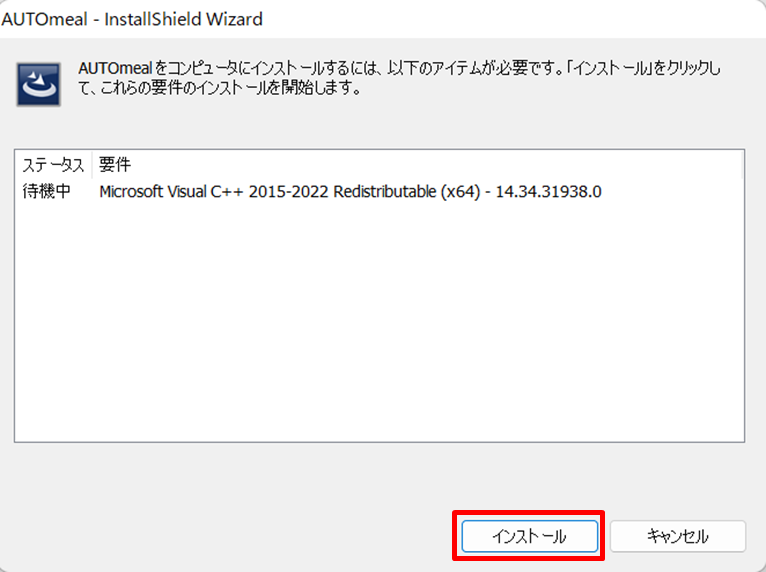
- インストールを続行します。 [次へ(N)>] をクリックします。
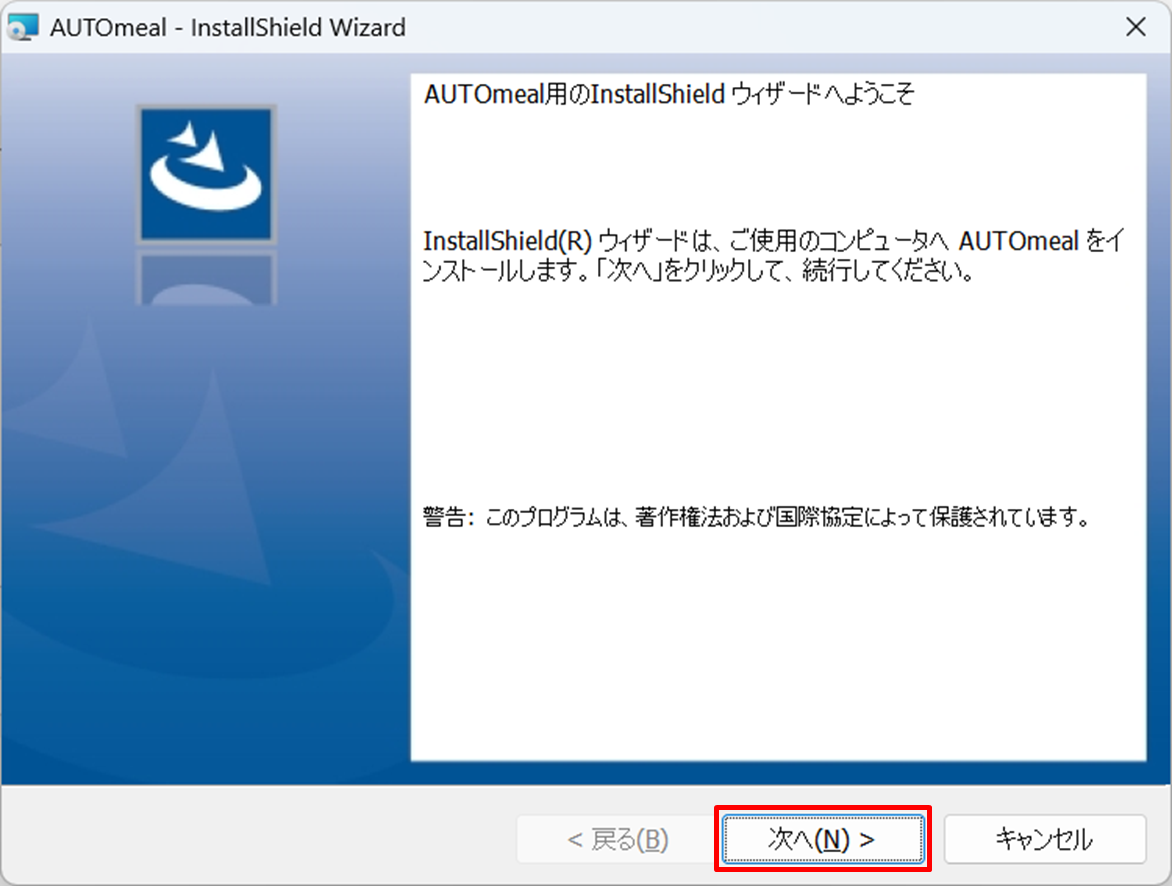
- 使用許諾をご確認の上、同意いただける場合は [使用許諾契約の条項に同意します(A)] を選択してください。 選択後、[次へ(N)>] をクリックします。
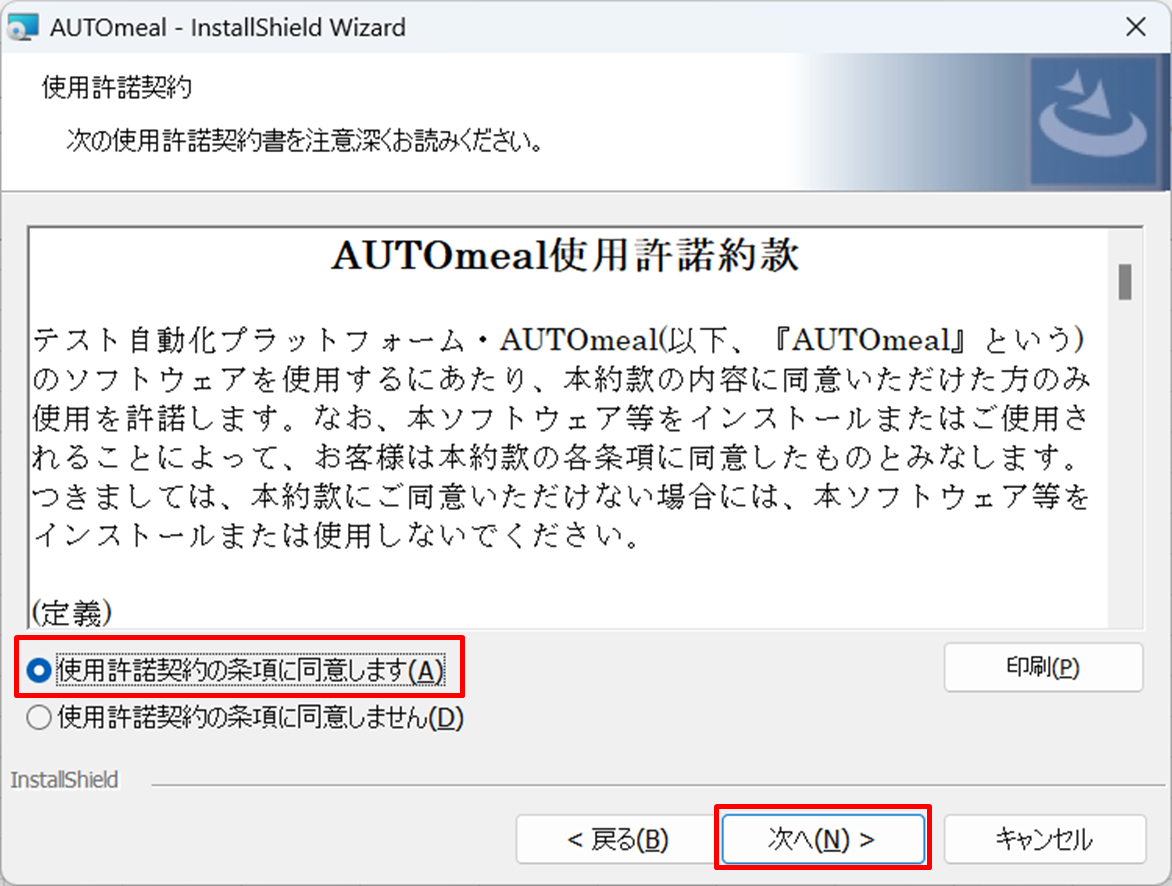
- AUTOmeal のインストール先フォルダを決定します。 必要に応じてインストール先を変更し、そのまま [次へ(N)>] をクリックします。 (変更したい場合は [変更(C)…] から変更してください)
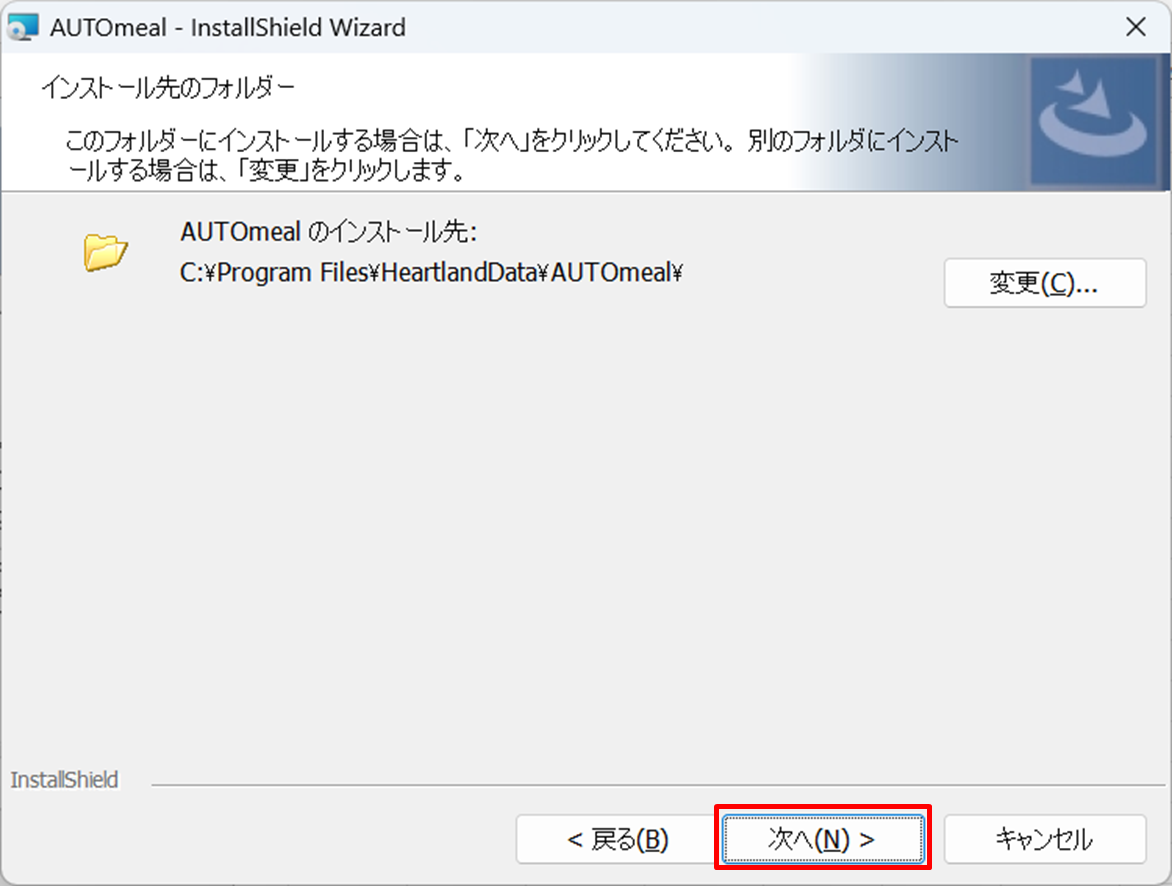
- インストールを開始します。 [インストール(I)] をクリックします。
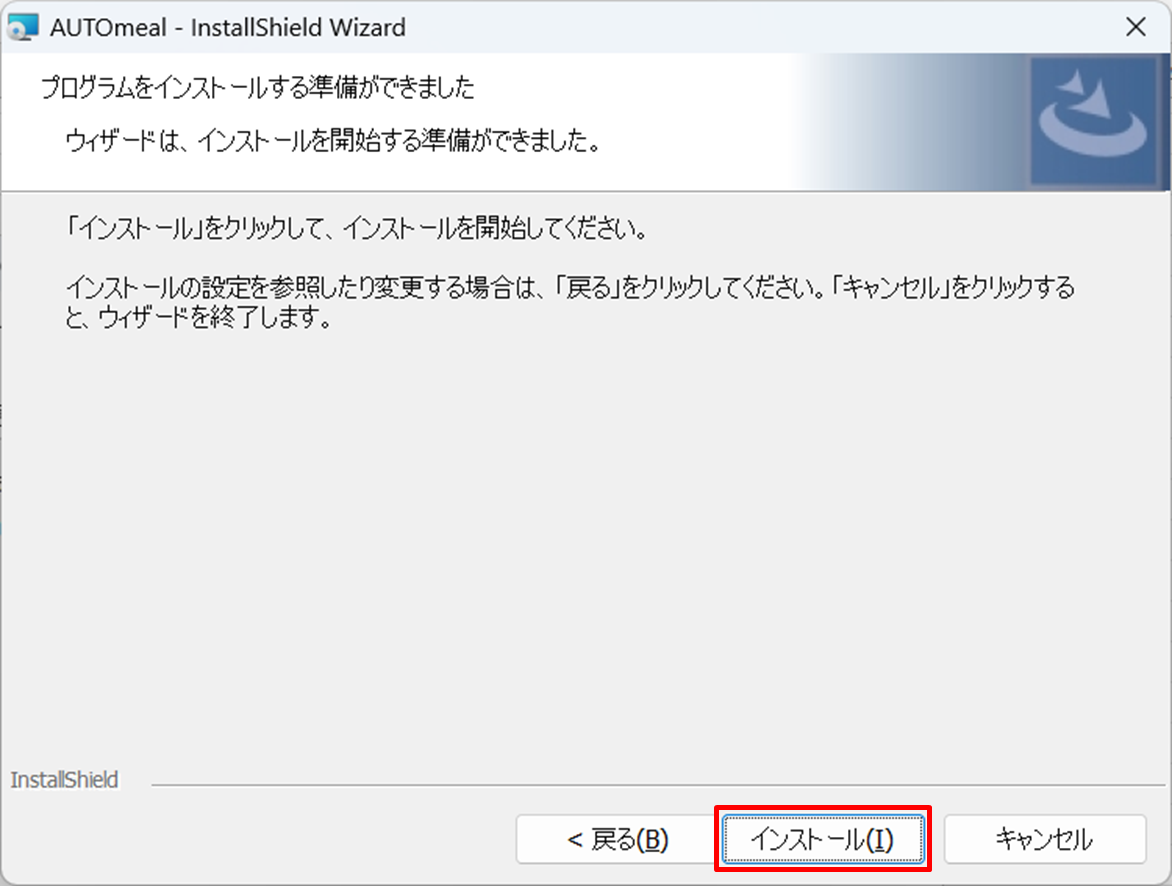
- インストール後、以下の画面が表示されます。 [完了(F)] をクリックし、ウィザードを閉じます。 これで AUTOmeal のインストールは完了です。
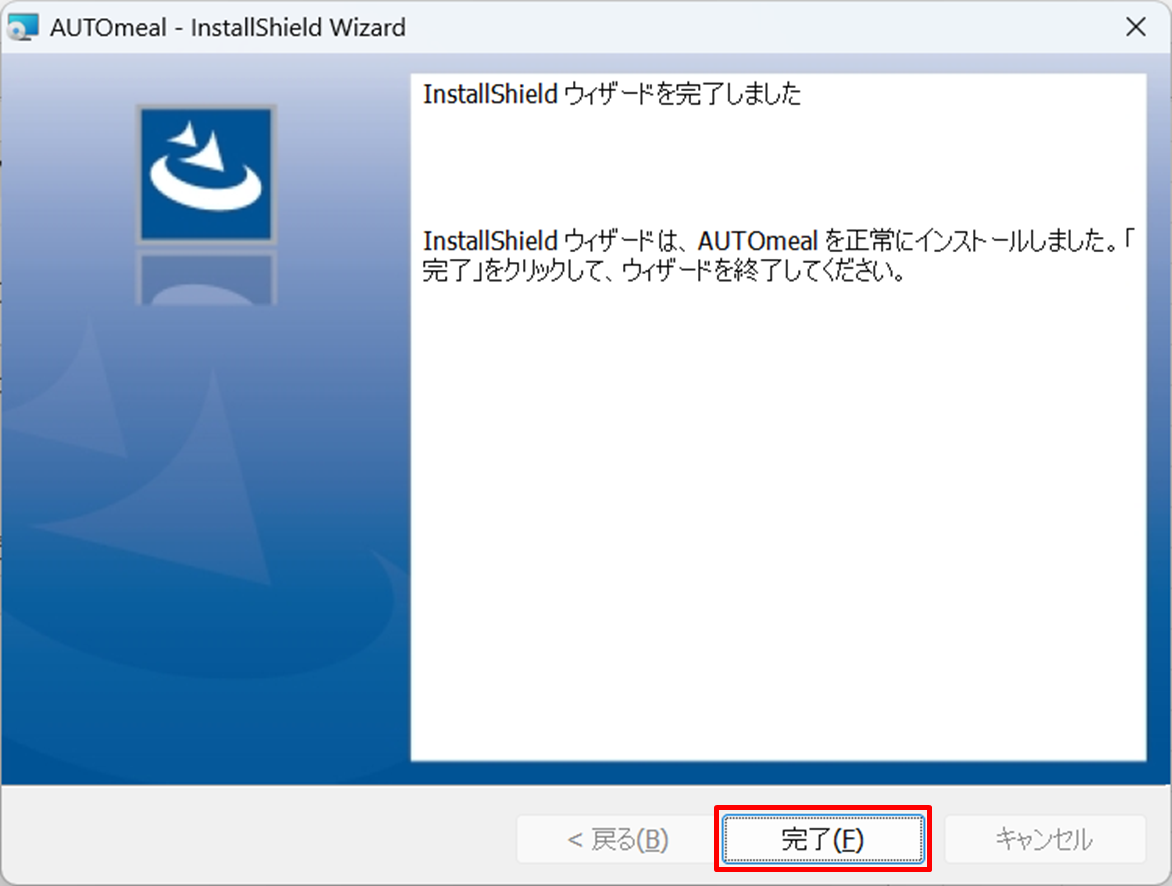
- 別途弊社から発行されているライセンスファイルをインストール先フォルダ (
…\Program Files\HeartlandData\AUTOmeal) に配置してください。 以降、アプリケーションを実行する際は、付属の USB ドングルを PC に接続してください。
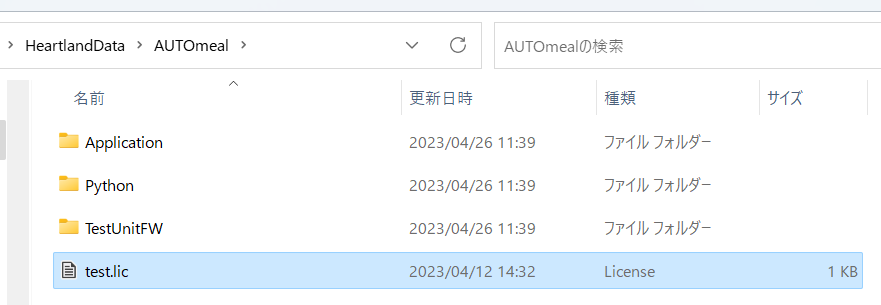
- 必要に応じて、インストール先フォルダへのパス登録を行ってください。 パスの登録は [コントロールパネル] > [環境変数を編集] から行えます。 ”Path” 変数にインストール先フォルダのパスを追加してください。 (システム環境変数でもユーザー環境変数でも、どちらでも大丈夫です)
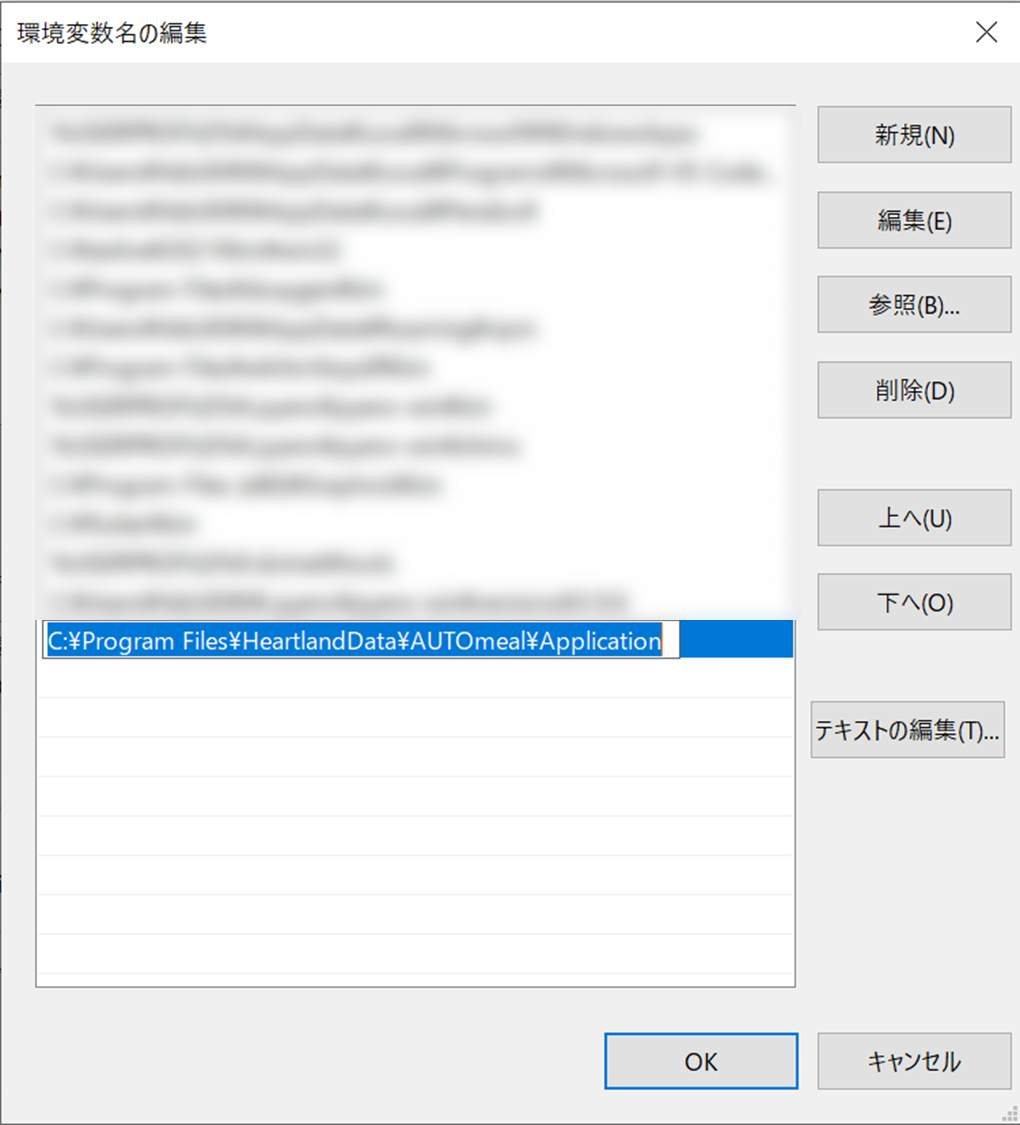
アプリケーションのインストール手順は以上です。 Raspberry Pi とハードウェアのセットアップ に進んでください。